您是否正在寻找一种简单的方法来在您的 WordPress 网站上查找 404 错误页面并重定向它们?
当用户尝试访问您网站上不再存在的页面时,会发生 404 错误。这些 404 错误会造成糟糕的用户体验,从而导致搜索引擎排名下降和电子商务销售额下降。
在本文中,我们将向您展示如何在 WordPress 中轻松跟踪 404 页面并重定向它们。
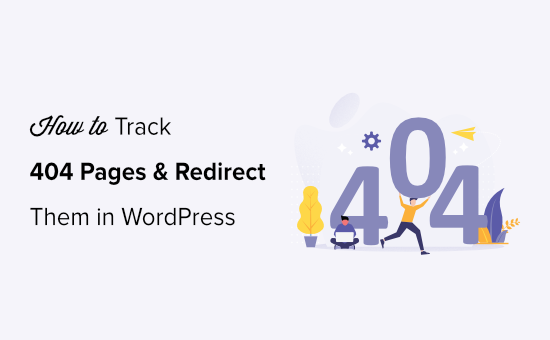
什么是 404 错误?
404 错误是 HTTP 状态代码,表明服务器无法访问您尝试访问的网页。
这意味着如果您输入一个不存在的网页的 URL,那么您将看到 404 page not found 错误。
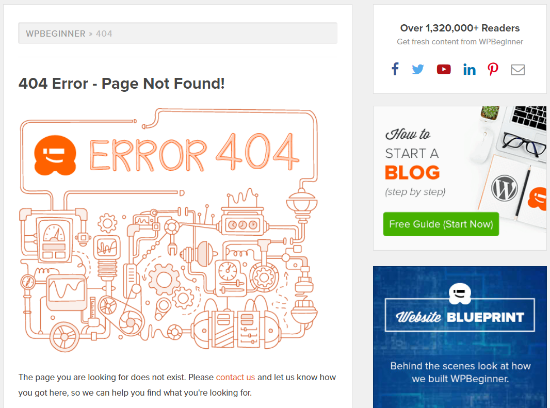
现在,发生 404 错误的原因有很多。这可能是因为您输入的 URL 地址错误,该页面已从网站中删除,或者该域名不再存在。
可能导致 404 错误的另一个原因是该页面已移动到另一个 URL 但未正确重定向,从而导致链接断开。
最后但同样重要的是,有时服务器故障也会导致WordPress 网站出现 404 错误。
为什么要跟踪 404 页面并重定向它们?
既然您知道了可能导致 404 错误的不同原因,那么让我们来看看为什么网站所有者跟踪并修复 404 错误非常重要。
404 错误不利于您网站的用户体验。如果用户找不到他们正在寻找的页面,那么他们很可能会离开您的网站并前往您的竞争对手。
这意味着您将失去潜在客户并错过将访问者转化为订阅者的机会。
除此之外,404 错误会对您的WordPress SEO排名产生负面影响。搜索引擎排名算法通常会在网站遇到损坏的链接时对其进行处罚。
更不用说,这些损坏的页面会导致您失去网站有价值的反向链接,从而导致域权限降低和 Google 关键字排名显着下降。
话虽如此,让我们看看如何轻松跟踪 404 页面并在 WordPress 中重定向它们。我们将介绍两种不同的方法,因此请随时单击下面的链接跳转到您喜欢的方法:
使用 AIOSEO 跟踪 WordPress 404 页面并重定向它们(推荐)
跟踪 WordPress 404 页面并使用重定向插件重定向它们
视频教程
订阅 WPBeginner
如果您更喜欢书面说明,请继续阅读。
方法1:如何使用AIOSEO在WordPress中跟踪404页面并重定向它们
跟踪和修复 WordPress 网站上的 404 页面的最简单方法是使用适用于 WordPress 的多合一 SEO插件,也称为 AIOSEO。它是超过 200 万专业人士使用的最佳 SEO WordPress 插件。
AIOSEO 允许您轻松找到链接断开的页面,并使用其强大的重定向管理器只需单击几下即可修复它们。
AIOSEO 最好的部分是它可以帮助您设置更快的 301 重定向,从而帮助您提高搜索引擎排名。
对于本教程,我们将使用AIOSEO Pro 版本,因为它包含强大的重定向管理器插件。AIOSEO有一个免费版本,但它不包括 404 监控和重定向管理器。
首先,您需要安装并激活 AIOSEO Pro 插件。有关更多详细信息,请参阅我们关于如何安装 WordPress 插件的分步指南。
插件激活后,转到All in One SEO » Redirects并单击“Activate Redirects”按钮。
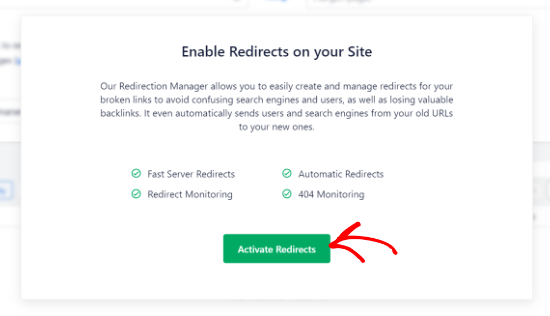
之后,您需要访问重定向下的“设置”选项卡以启用 404 日志并跟踪链接断开的页面。
只需向下滚动到“日志”部分并确保启用了“404 日志”选项。接下来,使用下拉菜单选择记录 404 日志的时间段。我们建议不超过 1 个月以获得最佳服务器性能。
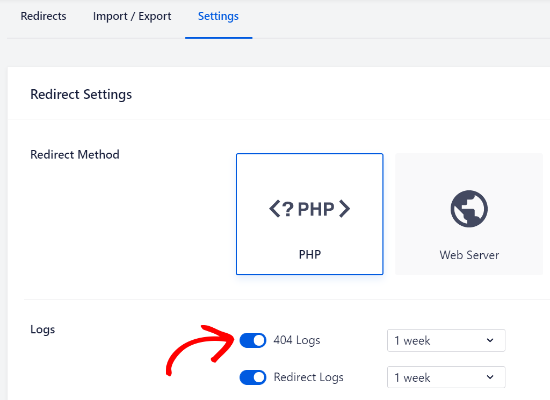
完成后,继续并单击“保存更改”按钮。
现在,您将在 AIOSEO 的重定向部分中看到“404 日志”选项卡。
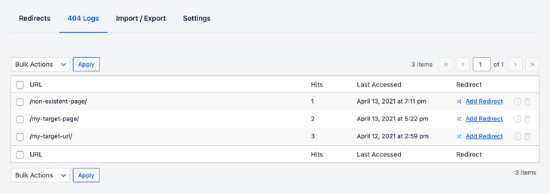
首次启用 404 日志时,此页面不会有任何数据。启用该设置后,它才会开始监控 404 页面。
但一旦激活,AIOSEO 404 日志记录会主动监控您网站上的 404 错误并将其显示在此处。
它将显示所有有 404 错误的 URL 的列表,在“Hits”列下访问该链接的次数,以及在“Last Accessed”列下最后一次访问该链接的日期。
一旦您确定了链接断开的页面,您可以通过单击“添加重定向”按钮简单地重定向它们。
单击该按钮时,您将看到输入目标 URL 并从下拉菜单中选择重定向类型的选项。例如,您可以通过选择 301 Moved Permanently 选项永久移动页面。
之后,单击“添加重定向”按钮,您的断开链接现在将自动重定向到新的目标 URL。
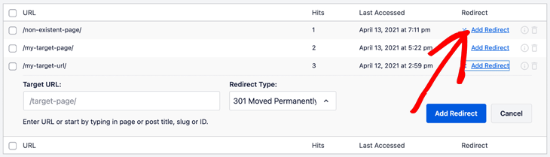
注意:随着时间的推移,日志文件的大小会增长并占用大量磁盘空间。缺少WordPress 托管磁盘空间可能会导致错误。
为确保您不会遇到此问题,最佳做法是删除并清除 404 错误日志。
使用 AIOSEO,您可以通过单击垃圾桶图标轻松地从日志中删除任何单个 404 错误。
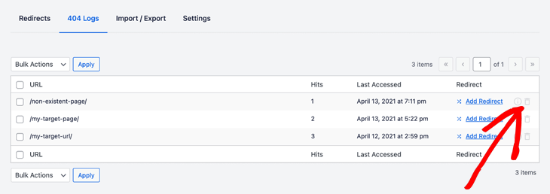
您还可以通过转到All in One SEO » 工具,然后单击“数据库工具”选项卡来批量删除 404 日志。
现在向下滚动到“日志”部分,然后单击“清除 404 日志”按钮。
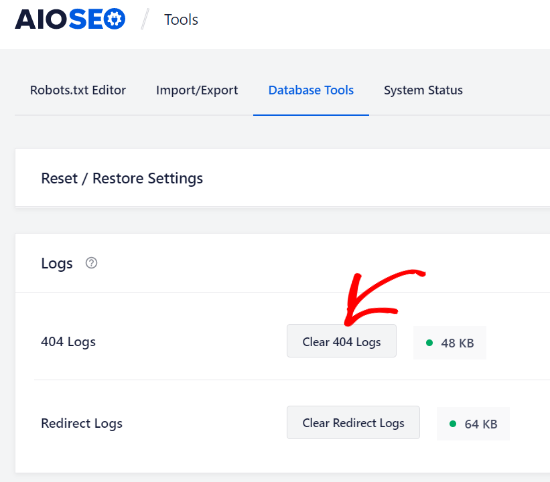
除了跟踪 404 错误,AIOSEO 重定向管理器还带有永久链接监控。这意味着如果您删除网站上的页面,或更改任何博客文章的 URL,那么它会自动通知您设置重定向。
在某些情况下,AIOSEO 甚至可以毫不费力地为您设置正确的 301 重定向。
额外提示:使用 AIOSEO 在 WordPress 中设置更快的 301 重定向
AIOSEO 允许您通过转到设置选项卡并选择 Web 服务器重定向方法来设置更快的重定向。
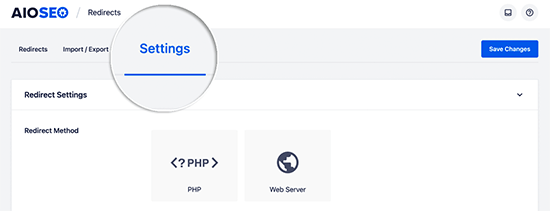
与默认的 WordPress / PHP 重定向方法相比,这可以让您获得显着的速度改进。
方法 2:如何使用重定向插件在 WordPress 中跟踪 404 页面并重定向它们
跟踪 404 页面并重定向它们的下一个方法是使用 WordPress 的重定向插件。
注意:这是一个高级插件,一些初学者可能会发现它更难使用。
首先,您需要安装并激活插件。有关更多详细信息,请参阅我们关于如何安装 WordPress 插件的分步指南。
激活后,转到工具»重定向,然后向下滚动以单击“开始设置”按钮以设置重定向。
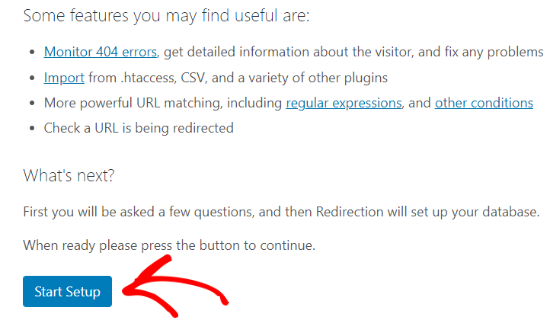
之后,插件将询问您是否要监视 WordPress 中的永久链接更改以及是否要保留重定向和 404 错误的日志。
只需选中这些选项的复选框,然后单击“继续设置”按钮。
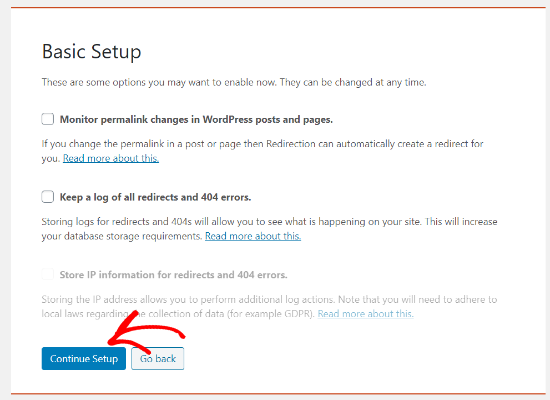
该插件现在将测试 Rest API 状态。当状态结果返回良好时,您可以单击“完成设置”按钮。
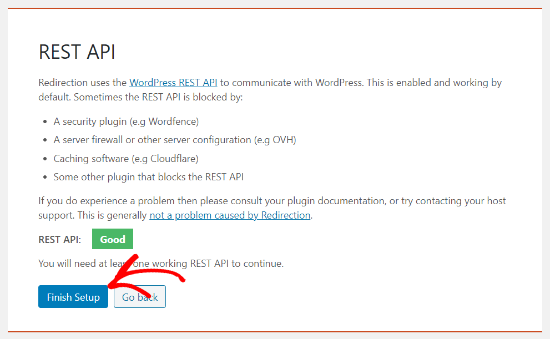
之后,您可以为 404 页面添加新的重定向。首先,在源 URL 列中输入您要重定向的页面的 URL。
接下来,从“查询参数”下拉菜单中选择是要完全匹配查询参数、忽略它们还是将它们传递给目标 URL。
现在输入 404 页面将被重定向到的目标 URL,将组选项保持为“重定向”,然后单击“添加重定向”按钮。
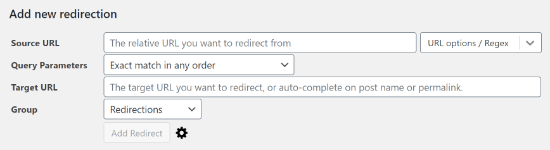
如果您想要更多选项来设置重定向,请单击“添加重定向”按钮旁边的“齿轮图标”。
您可以首先在源 URL 列中添加显示 404 的旧 URL,像以前一样选择查询参数,然后添加一个标题来描述此重定向的目的。
之后,从下拉列表中选择匹配选项。您将看到多个选项,包括仅 URL、URL 和引用者、URL 和用户代理以及 URL 和登录状态。
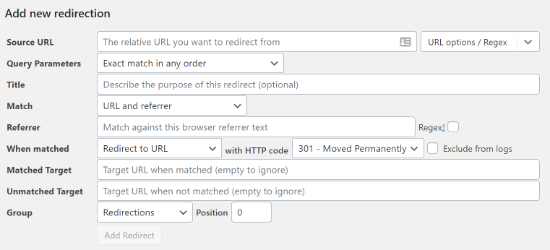
在大多数情况下,您希望使用 URL 和引荐来源网址。主要是因为如果您看到针对特定页面的多个 404 请求,那么它可能不是用户拼写错误,而可能是链接到错误 URL 的人。
现在,每当其他人链接到损坏的 URL 或您移动的帖子时,它都会自动将他们重定向到新位置。
接下来,确保您的操作是“重定向到 URL”。其他选项很复杂,需要先进的技术知识。
在重定向类型中,您需要从 HTTP 代码下拉列表中选择一个选项(如 301 – 永久移动)。
最后,在 Matched Target 列中输入目标 URL。输入此信息后,点击“添加重定向”按钮。
您可以转到新 URL 进行测试并确保重定向正常工作。
该插件还可以选择跟踪 404 错误日志。只需单击顶部的“404”选项卡,该插件就会显示自您安装该插件以来您网站上最近发生的 404 错误。
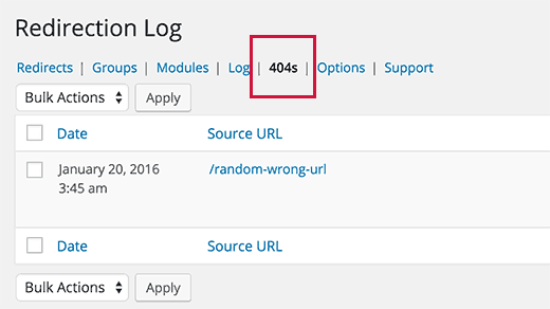
注意:如果您刚刚启用了重定向插件,则 404 日志页面将为空。它仅在插件激活后才开始记录 404 错误日志。
我们希望本文能帮助您了解如何在 WordPress 中跟踪 404 页面并重定向它们。您可能还想查看我们关于最佳 WordPress 联系表单插件的指南,以允许用户在看到 404 错误时通知您,以及我们为远程团队提供的最佳商务电话服务的比较。